VPN-installatiegids voor verschillende platforms / apparaten!
Als het gaat om streaming op Netflix / BBC iPlayer / Hulu, het downloaden van torrent-bestanden, het deblokkeren van websites, het benutten van privacy van overheidsinstanties of het ontvangen van bescherming tegen doxing, zijn VPN’s meestal ongelooflijk nuttige hulpmiddelen.
U kunt nu handmatig VPN-verbindingen tot stand brengen of genieten van de technologie en de vele voordelen ervan via een speciale client. Deze VPN-installatiegids is bedoeld om u volledige informatie te bieden voor beide, om uw persoonlijke kennis te verbeteren.
VPN instellen: anoniem surfen (op alle apparaten)
Als u anoniem op alle apparaten op internet wilt surfen, is de veiligste en gemakkelijkste optie om u aan te melden met een betrouwbare VPN-service. Waarom? Omdat ze speciale apps hebben voor bijna alle populaire platforms / apparaten.
Dus, het’het gaat eigenlijk alleen maar om het abonneren op een geschikt abonnement, het downloaden van de relevante applicatie, het invoeren van uw inloggegevens en het verbinden met een server naar keuze. Aanmelden en een programma installeren is ongetwijfeld vrij eenvoudig!
Als u echter op de details ingaat, krijgt u meer inzicht in wat een VPN doet. Dus ik besloot waarom jullie niet zouden helpen, op zoek naar handmatige instructies.
VPN instellen: zo werkt het met Windows 10
Hieronder vindt u stapsgewijze instructies voor het instellen van PPTP- en OpenVPN-verbindingen op de wereldwijd beroemde Windows 10.
PPTP VPN Windows 10 instellen
- Klik op de “Netwerk” pictogram, gelegen in het Windows-taakbalk.
- (Naast de klok rechtsonder in de balk).
- kiezen “Netwerkinstellingen”, bovenstaand “Vliegtuigmodus”.
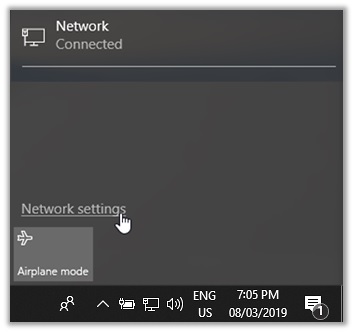
- kiezen VPN onder de Netwerk & internet titel
- Klik op “Voeg een VPN-verbinding toe”.
- Vink indien nodig de geavanceerde opties aan.
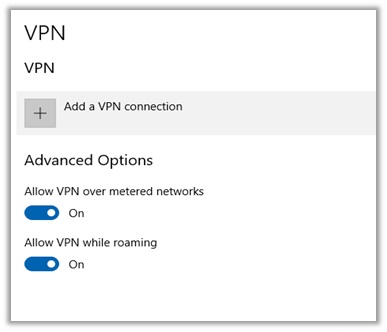
- U moet nu wat informatie invoeren.
- We hebben een PPTP-configuratie opgezet van com.
- Het is een goede bron voor het handmatig instellen van VPN’s.
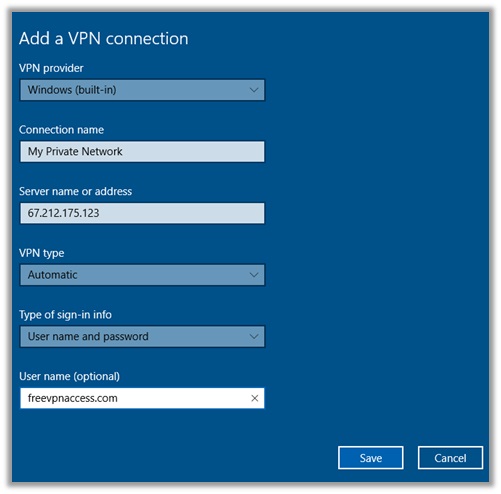
- Klik op de “Opslaan” na het invullen van alle details.
- Keer terug naar het vorige menu, klik op de aansluiten
- Geniet van het gebruik van een VPN via de PPTP-protocolmethode!
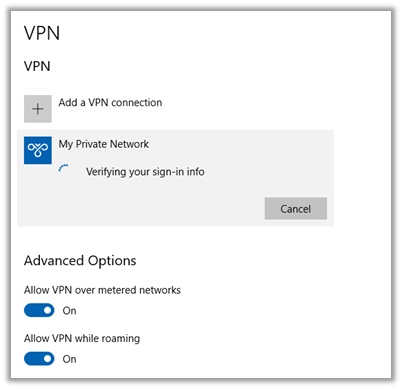
Hoe kan ik een OpenVPN-verbinding instellen op Windows 10
- Bezoek deze URL: https://openvpn.net/community-downloads/
- Klik op de “openvpn-install-2.4.7-I607-Win10.exe” optie
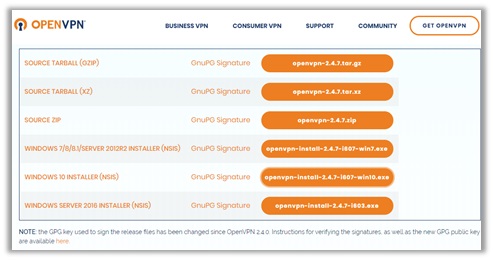
- Wacht tot het downloadproces is voltooid (bestandsgrootte: 4,13 MB)
- Voer de installatie uit met beheerdersrechten en volg de installatiestappen
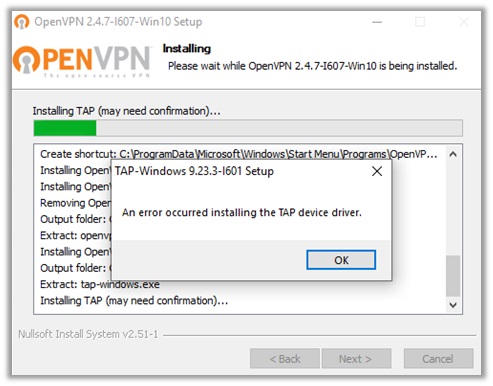
- Nadat het installatieproces is voltooid, controleert u de “Start de OpenVPN GUI” optie
- Download de .ovpn-configuratiebestanden van een geschikte VPN-provider
- Laad ze in OpenVPN GUI, voer inloggegevens in en klik op aansluiten knop!
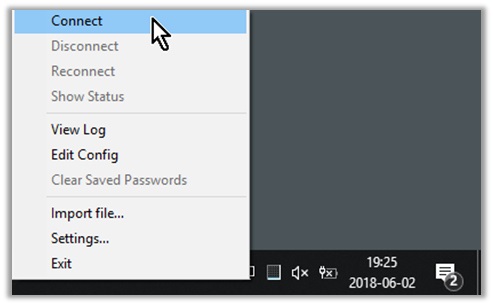
VPN instellen: zo werkt het met Android
Hieronder vindt u drie verschillende methoden voor het instellen van Android VPN: PPTP, L2TP / IPSec en OpenVPN. Volg gewoon de instructies en u zult geen problemen ondervinden.
Hoe kan ik PPTP VPN instellen op mijn Android-apparaat?
- Ga naar de “instellingen” menu van uw Android-apparaat.
- Ga naar “Netwerk” of “aansluitingen” en vind de “VPN” optie.
- Ik gebruik een Samsung S5, dus de VPN-optie is beschikbaar in de “Meer netwerken” categorie.
- Klik op de “VPN” optie om te beginnen. U moet meestal verbindingsgegevens invoeren.
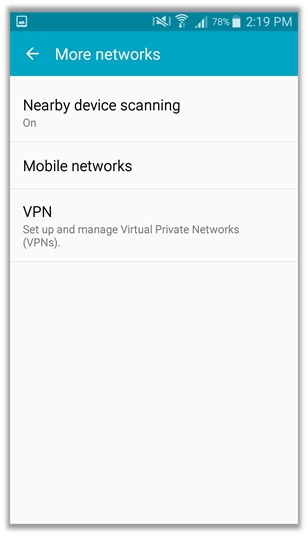
- Een goede website om gratis PPTP-informatie te ontvangen is com.
- Ik heb eenvoudig de URL bezocht en alle details voor hun ingevoerd VS – Chicago Server.
- Een screenshot is hieronder beschikbaar voor referentie. Het wachtwoord verandert om de paar uur.
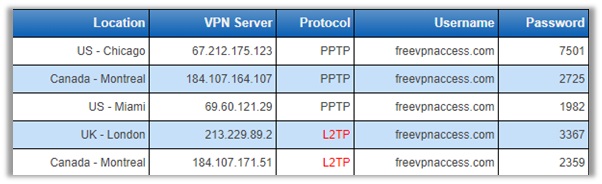
- Geef de VPN een naam. Ik gebruikte bijvoorbeeld ItHurtsWhenIP (Ik hou gewoon van deze woordspeling lol).
- Wijzig het VPN-type in “PPTP”, omdat u een PPTP-verbinding instelt.
- Voer het serveradres in uit de beschikbare gegevens op freevpnaccess.com
- Kruis de … aan “PPP-codering (MPPE) optie” en druk op de “Opslaan”
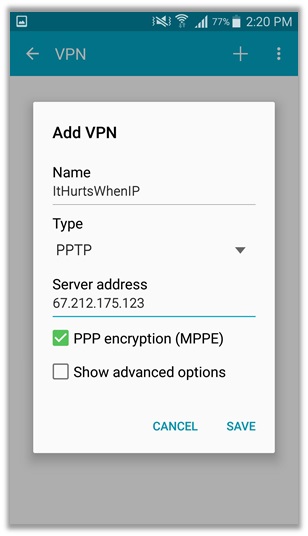
- Klik op de VPN-verbinding die u zojuist hebt gemaakt, d.w.z.. ItHurtsWhenIP
- Voer het relevante wachtwoord van in com voor de server die u hebt toegevoegd.
- Nu, druk op de “Aansluiten” en wacht tot de VPN zijn werk doet.

Hoe kan ik een L2TP / IPSec-verbinding instellen op mijn Android?
Dit proces is een beetje ingewikkeld dan de bovenstaande PPTP-methode. Het biedt meer beveiliging en codering. Daarom vertel ik gebruikers altijd om zich vooraf aan te melden voor een VPN-service.
Als je klaar bent, volg je de onderstaande stappen om de L2TP / IPSec-verbinding te configureren en ja, je kunt me later altijd bedanken &# 55357;&# 56841;
- Bij het opzetten van een L2TP / IPSec-verbinding gebruik ik de gegevens van ExpressVPN.
- Misschien kunt u zich ook aanmelden bij dezelfde provider (niet verplicht).
- Zodra u klaar bent, logt u in op uw ExpressVPN-account hier.
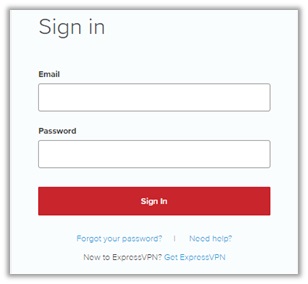
- Je wordt nu doorgestuurd naar het abonnementenmenu
- Onder de “Abonnement ID” menu, klik op “ExpressVPN instellen”

- Klik op om de VPN automatisch in te stellen “Android”.
- Download het .apk-bestand en start het op uw smartphone.
- Voor de technisch onderlegde, klik op de “Handmatige configuratie” optie.
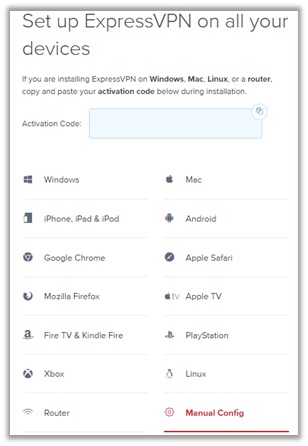
- Klik op de “L2TP / IPSec” optie om alle details te ontvangen voor het instellen van de verbinding.
- U vindt de servergegevens hieronder en de gebruikersnaam en het wachtwoord om in te voeren.
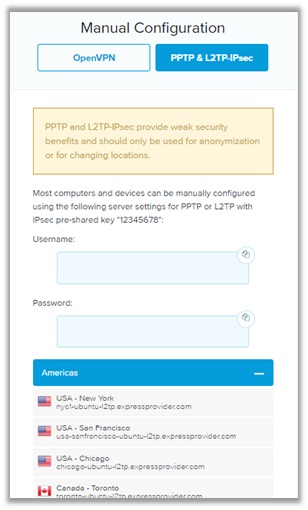
- Ga de “VPN” configuratiemenu in uw Android-smartphone.
- Voer alle details in op de ExpressVPN-pagina hierboven.
- Geef de VPN een “Naam” en verander het type in “L2TP / IPSec”.
- Voer een serveradres in. Ik heb de gekozen nyc1-ubuntu-l2tp.expressprovider.com
- Laat de opties L2TP Secret en IPSec Identifier leeg.
- De vooraf gedeelde IPSec-sleutel is meestal 12345678
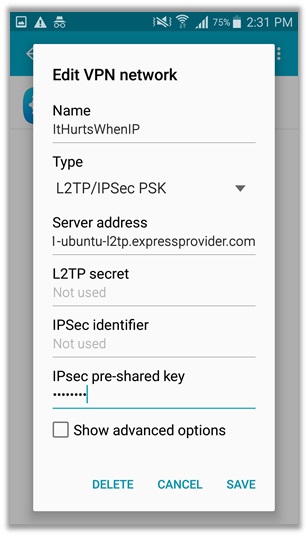
- Klik op de VPN-verbinding die u zojuist hebt gemaakt, d.w.z.. ItHurtsWhenIP
- Voer het relevante wachtwoord van de in ExpressVPN server die u hebt toegevoegd.
- Nu, druk op de “Aansluiten” en geniet van het gebruik van een VPN via de L2TP / IPSec-methode.
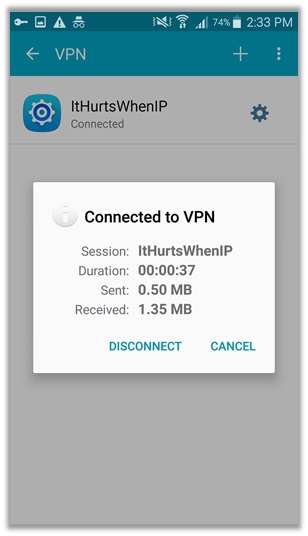
Hoe kan ik OpenVPN configureren met behulp van de GUI-client?
- Download de “OpenVPN Connect” applicatie uit de Google Play Store.
- Wacht tot de installatie is voltooid en start de toepassing.
- Klik op de “Maak verbinding met .ovpn-bestand” optie om door te gaan met het proces.
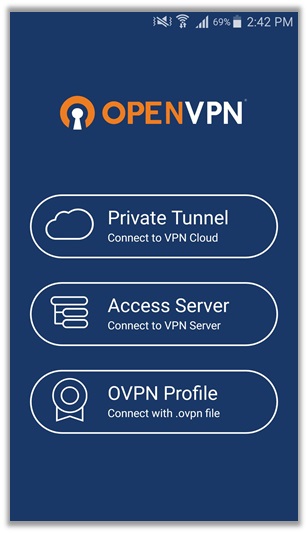
- Ga ondertussen naar de “Handmatige configuratie” menu van ExpressVPN.
- Selecteer de “OpenVPN” tabblad voor volledige informatie over handmatige installatie.
- Download het .ovpn-bestand door op een willekeurige server te klikken. Ik heb de gekozen “VS – New York”.
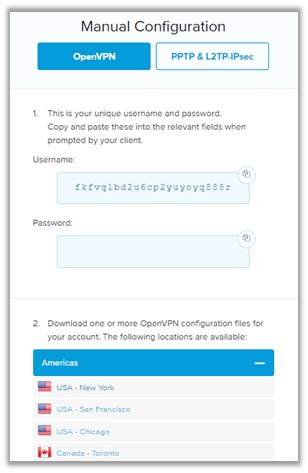
- Laad het .ovpn-configuratiebestand van de OpenVPN Connect-toepassing.
- Het zou voor u beschikbaar moeten zijn om in de downloadmap van uw Android te laden.
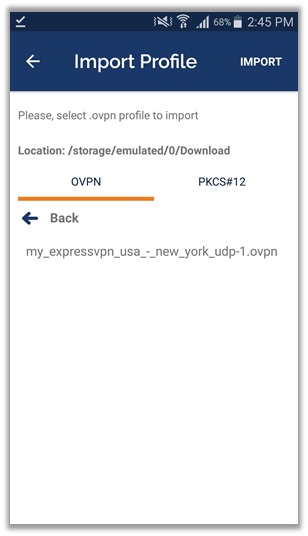
- Open de .ovpn configuratiebestand om door te gaan met het proces.
- Meestal moet u de gebruikersnaam voor de configuratie invoeren.
- Deze informatie zal beschikbaar zijn op ExpressVPN’s “Handmatige configuratie” bladzijde.
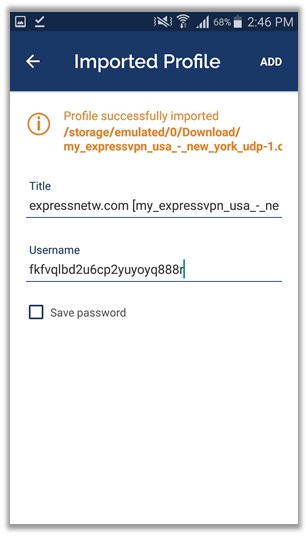
- Druk op de “Toevoegen” knop om de gebruikersnaaminstellingen te laden
- Klik opnieuw op het .ovpn-bestand en voer het wachtwoord in.
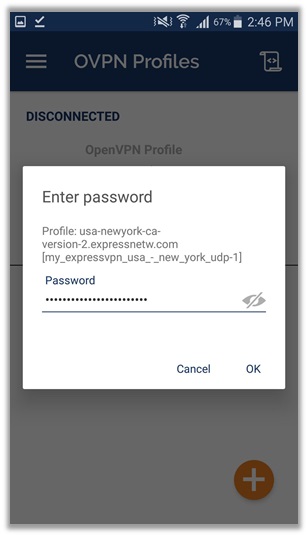
- U ontvangt een prompt met het verzoek om toegang voor de OpenVPN-verbinding.
- Druk op de “OK” en geniet van de OpenVPN-methode!
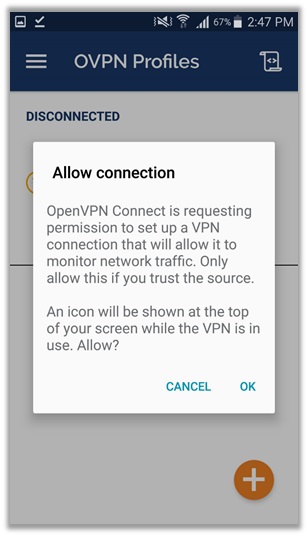
Een iPhone / iPad VPN instellen
Hieronder vindt u informatie over het instellen van VPN’s via de PPTP-, OpenVPN- en L2TP-protocollen op iPhone:
iPhone VPN Setup– PPTP-protocol
- Open uw iPhone en tik op “instellingen” vanuit het startscherm
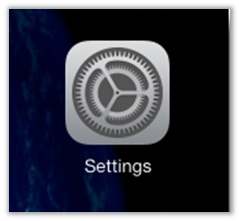
- Tik op “Algemeen” uit de lijst met configuratie-opties
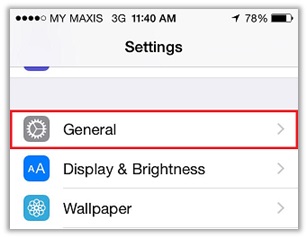
- Scroll naar beneden en tik op de “VPN” optie, hierboven “iTunes Wi-Fi Sync”
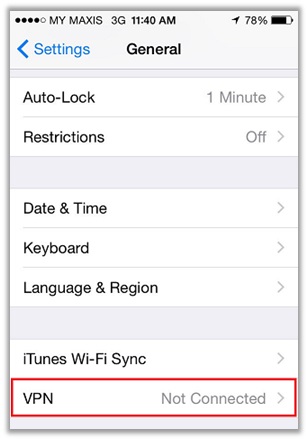
- Tik op “Voeg VPN-configuratie toe” om het handmatige PPTP-installatieproces te starten
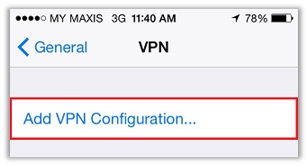
- Selecteer PPTP bovenaan op de “Configuratie toevoegen” paneel
- Voer instellingen in van freevpnaccess.com
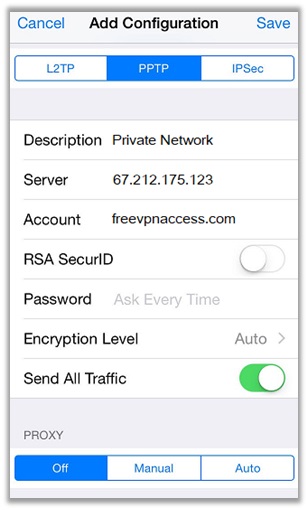
- Controleer de details, klik op “Opslaan”, en keer terug naar het VPN-menu.
- Schuif de VPN Aan / Uit-knop naar de “AAN” positie.
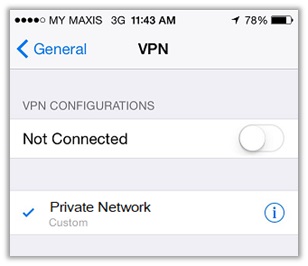
- Nadat u verbinding hebt gemaakt, verschijnt het VPN-logo op de balk rechtsboven van je iPhone!
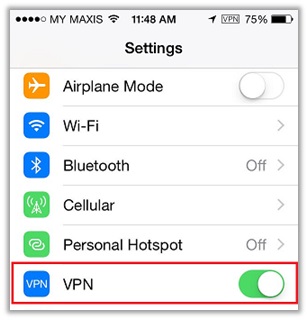
iPhone VPN-configuratie – OpenVPN-methode
- Bezoek de iTunes Store en download de “OpenVPN Connect” toepassing
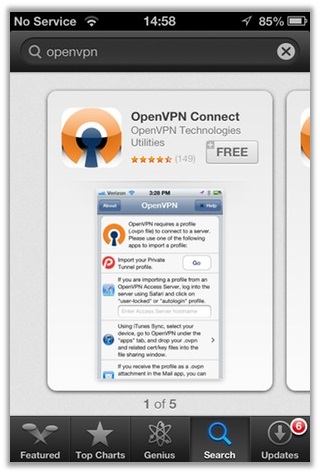
- Ga naar de VPN-provider’s website om .ovpn configuratiebestanden te downloaden of gewoon org te bezoeken.
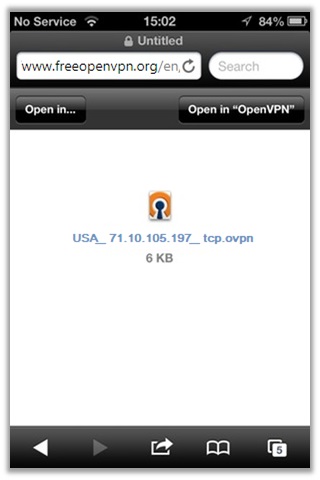
- Na het downloaden van het bestand, laad het via OpenVPN.
- De app vraagt om authenticatie. Klik op “Aanvaarden”
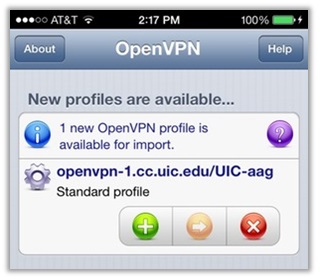
- Voer de gebruikersnaam en het wachtwoord voor het .ovpn-configuratiebestand in en sla de instellingen op.
- druk de “Aansluiten” en geniet van het gebruik van VPN via het OpenVPN-protocol op de iPhone
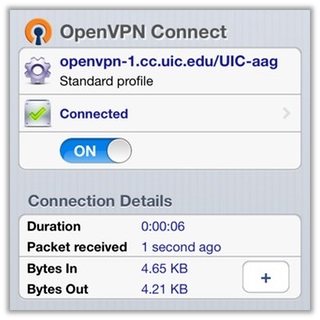
VPN Tunnel Setup Router Method
Als u een VPN op uw router wilt instellen om het aantal gelijktijdige verbindingen te vergroten, is de beste optie om te overwegen een vooraf geconfigureerde DD-WRT- of Tomato VPN-router te kopen.
De experts van Flash Routers hebben 16 verschillende providers beschikbaar, waaronder mijn persoonlijk aanbevolen ExpressVPN-router, omdat deze de beste configuraties biedt.
De provider biedt zelfs de ExpressVPN Router-app voor installatie op verschillende routers. Als u echter rechtstreeks toegang tot deze app wilt, is deze gratis voor gebruikers van specifieke Linksys-routermodellen. Waaronder:
- WRT1900AC 13J1
- WRT1900AC 13J2
- WRT1900ACS
- WRT1200AC
Stel VPN-toegang in de Fritzbox in: VPN Frtizbox instellen
Het proces voor het instellen van Fritzbox VPN is eenvoudig. Download de .ovpn-configuratiebestanden van uw VPN-provider. Open FRITZ, klik op “internet” > “Toegang toestaan” > “VPN” tab > “Voeg VPN-verbinding toe” > “Importeer een VPN-configuratie” > “Kies bestand”
Dingen inpakken
Nu moet u voldoende kennis hebben om te begrijpen hoe VPN-instellingen op verschillende platforms / apparaten werken. Als u problemen ondervindt, aarzel dan niet om hieronder een reactie te plaatsen. Fijne dag! J

17.04.2023 @ 04:21
gebruikt en het werkte prima. Voer de informatie in en klik op “Opslaan”. U kunt nu verbinding maken met de VPN door op de schakelaar naast de VPN-naam te tikken. Hoe kan ik een L2TP / IPSec-verbinding instellen op mijn Android? Ga naar de “instellingen” menu van uw Android-apparaat. Ga naar “Netwerk” of “aansluitingen” en vind de “VPN” optie. Klik op de “VPN” optie om te beginnen. Kies “L2TP / IPSec PSK” als het type VPN. Voer de informatie in die u van uw VPN-provider hebt ontvangen en klik op “Opslaan”. U kunt nu verbinding maken met de VPN door op de schakelaar naast de VPN-naam te tikken. Hoe kan ik OpenVPN configureren met behulp van de GUI-client? Download de OpenVPN GUI-client van de Google Play Store. Download de .ovpn-configuratiebestanden van een geschikte VPN-provider. Open de OpenVPN GUI-client en klik op “Importeren”. Selecteer het .ovpn-bestand dat u hebt gedownload en klik op “Importeren”. Voer uw inloggegevens in en klik op “Verbinden”. VPN’s zijn ongelooflijk nuttige hulpmiddelen voor het streamen van content, het downloaden van torrent-bestanden, het deblokkeren van websites, het beschermen van uw privacy tegen overheidsinstanties en het voorkomen van doxing. Met deze handmatige instructies kunt u gemakkelijk VPN-verbindingen instellen op Windows 10 en Android-apparaten.